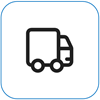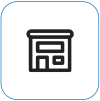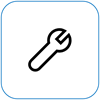מה אתה רואה:

ערבול מסך מתייחס לפריטים חזותיים מפוצלים - כאשר רכיבים לא במקומם - מה שמקשות להבחין במידע על המסך.
הערה: אם זה לא מה שאתה רואה, תוכל למצוא סיוע עבור בעיות אחרות הקשורות לתצוגה על-ידי ביקור במה לנסות אם מסך Surface שלך מהבהב, מעוות או נתקל בבעיות תצוגה אחרות.
מה ניתן לבצע
ישנן פעולות שתוכל לבצע כדי לפתור בעיות במסך ולנסות להפעיל אותו שוב.
הגדרות UEFI אינן ב- Windows, לכן בעיות תצוגה ב- UEFI מציעות בעיה בחומרה, ולא עם מנהל התקן של Windows. כך ניתן לבדוק אם בעיות המסך מתרחשות רק כאשר אתה משתמש ב- Windows:
-
כבה את Surface והמתן 10 שניות.
-
לחץ והחזק את לחצן הגברת עוצמת הקול ב- Surface ולאחר מכן לחץ ושחרר את לחצן ההפעלה . מסך הסמל יופיע.
-
המשך להחזיק את לחצן הגברת עוצמת הקול . שחרר את הלחצן כאשר מסך UEFI מופיע.
-
הצג את המסך ובדוק אם הבעיה עדיין קיימת. אם המסך פועל כראוי בתוך UEFI, ייתכן שהתוכנה מותקנת ב- Surface. באפשרותך לנסות להתקין מחדש את מנהל ההתקן של לוח OEM ואת מתאם התצוגה.
באפשרותך לבדוק במהירות את תקינותם של מנהלי ההתקנים והקושחה של Surface באמצעות אפליקציית Surface.
-
באפליקציית Surface, הרחב את עזרה ותמיכה כדי לבדוק את מצב העדכון.
-
אם קיימים עדכונים זמינים, בחר בלחצן בדוק אם קיימים עדכונים כדי לפתוח Windows Update ולהתקין את העדכונים הזמינים.
הערה: אם אפליקציית Surface אינה מותקנת, באפשרותך להוריד את אפליקציית Surface מ- Microsoft Store. לאחר ההורדה, בחר התחל, חפש את Surface ולאחר מכן בחר את האפליקציה מרשימת התוצאות.
Windows 11
-
בחר התחל > הגדרות > מערכת > תצוגה. פתיחת הגדרות תצוגה
-
הרחב את המקטע 'בהירות' ולאחר מכן נקה את האפשרות שנה את הבהירות באופן אוטומטי כאשר התאורה משתנה וגם נקה את האפשרות עזור לשפר את הסוללה על-ידי מיטוב התוכן המוצג והבהירות.
-
בהגדרות תצוגה, הגדר את הלחצן הדו-מצבי למצב כבויעבור צבע מסתגל. הגדרה זו אינה זמינה בכל מכשירי Surface.
-
בחר תצוגה מתקדמת ולאחר מכן, תחת בחר קצב רענון, נסה לשנות את ההגדרה ל- 60 Hz, 120 Hz או Dynamic. הגדרה זו אינה זמינה בכל מכשירי Surface.
Windows 10:
נסה להתאים את הבהירות המסתגלת כדי לראות אם פעולה זו תפתור את הבעיה.
-
בחר התחל > הגדרות > מערכת > תצוגה. פתיחת הגדרות תצוגה
-
התאם את הבהירות תחת בהירות וצבע ולאחר מכן נקה את שנה את הבהירות באופן אוטומטי כאשר התאורה משתנה.
-
הגדר את הלחצן הדו-מצבי למצב כבוי עבור צבע מסתגל. הגדרה זו אינה זמינה בכל מכשירי Surface.
-
בחר הגדרות תצוגה מתקדמות ותחת קצב רענון, נסה לשנות את ההגדרה ל- 60 Hz, 120 Hz או Dynamic. הגדרה זו אינה זמינה בכל מכשירי Surface.
-
בצע התאמות באפליקציה Intel Graphics Command Center (אם אפשרויות הגדרת אפליקציה אלה זמינות במכשיר Surface שלך).
-
הורד ופתח את האפליקציה Intel Graphics Command Center, הזמינה ב- Microsoft Store.
-
בחר מערכת מהתפריט הימני, ולאחר מכן, אם האפשרות זמינה במכשיר Surface שלך, בחר הפעלה בתפריט העליון.
-
נסה תחילה להחליק את ההגדרה 'יעילות צריכת חשמל' שמאלה כדי לשפר את איכות הגרפיקה - התאמה זו עשויה להשפיע על חיי הסוללה.
-
אם אפשרות זו זמינה במכשיר Surface שלך, באפשרותך גם להגדיר את ההגדרה רענון עצמי בלוח למצב כבוי ואת ההגדרה חיסכון בצריכת חשמל של תצוגה ככבה.
הערה: כדי להאריך את חיי הסוללה, אנו ממליצים לך להפוך תכונה זו לזמינה ולשמור על יעילות צריכת החשמל לרמה 6 עבור Surface Go, Surface Laptop 3, Surface Laptop Go, Surface Laptop Go 2 ו- Surface Pro 7 - וברמה 4 עבור מכשירים אחרים.
-
יש צעד אחד אחרון שאתה יכול לנסות. אם שלבים אלה לא פותרים את הבעיה, ייתכן שאפשרויות השירות והתמיכה יהיו זמינות כדי לסייע לך.
שלח אל Microsoft כדי להכין את המכשיר שלך למשלוח ל- Microsoft, באפשרותך להדפיס תווית משלוח, לבדוק את האחריות של Microsoft וליצור הזמנות שירות.
לקבל תמיכה טכנית אישית נכון לעכשיו ניתן לקבל תמיכה טכנית אישית בסין, ביפןובבריטניה – אשר יכולה לכלול בדיקת חומרה מקצועית, פתרון בעיות ושחזור המערכת.
תיקון עצמי אם אתה מנוסה באופן טכני וכלול את הכלים הנכונים, Microsoft כוללת מגוון נבחר של רכיבים ומדריכי שירות הניתנים להחלפה לאפשר לך לבצע את התיקונים.
הערה: אם ה- Surface שלך הוא מכשיר עסקי (בבעלות ארגון), ראה אפשרויות שירות Surface לעסקים ולחינוך. הזמינות עשויה להיות מוגבלת עבור מדינות או מוצרים מסוימים.
לקבלת מידע נוסף, עבור אל כיצד לקבל שירות או תיקון עבור Surface.